Instrucciones de funcionamiento del teléfono zte blade l110. ZTE Blade L110: características y descripción. ZTE Blade L110: características de la plataforma
¿Cómo actualizar el software?
Le ofrecemos diferentes formas de actualizar el software, a saber: actualización mediante una tarjeta de memoria o actualización inalámbrica.
Para actualizar por aire, debe conectarse a una red inalámbrica Wi-Fi o una conexión a Internet GSM y buscar actualizaciones en la configuración.
¿Qué debo hacer si el tiempo de funcionamiento del dispositivo no coincide con el tiempo de funcionamiento declarado por el fabricante?
Un teléfono inteligente es un dispositivo electrónico complejo que incluye las funciones de una computadora de bolsillo y un teléfono celular y consume una gran cantidad de energía para operar estas funciones. La mayor cantidad de energía se gasta en el funcionamiento del módulo de visualización y en la ruta de transmisión y recepción GSM. El brillo de la pantalla se ajusta automáticamente al máximo en un entorno muy luminoso (día soleado) o el usuario lo ajusta manualmente. El brillo máximo consume la máxima energía. Cuando GSM está funcionando y con una recepción estable y estable “al máximo”, el dispositivo consume una cantidad mínima de energía para mantener la comunicación. Si la señal de la red es inestable y débil, el dispositivo requiere más energía para mantener la comunicación. En el caso de la "Búsqueda de red" en un área donde no hay red, el dispositivo consume la cantidad máxima de energía, que se gasta en buscar estaciones base cercanas. Para reducir el consumo de energía de su teléfono necesita:
1. Desactive el GPS si no es necesario.
2. Desactive Internet móvil si no es necesario.
3. Deshabilite o elimine aplicaciones innecesarias no utilizadas, porque están en un estado activo y consumen los recursos internos del dispositivo.
¿Qué debes hacer si tu teléfono se congela, no enciende o se reinicia?
La causa del reinicio o la congelación en la mayoría de los casos es software o programas de terceros.
1. Inicialmente, le recomendamos que restablezca la configuración predeterminada de fábrica (después de guardar la información que necesita). Si el teléfono se enciende, seleccione la opción "restablecimiento de fábrica" en el menú del dispositivo. Si el dispositivo no se enciende, enciéndalo en "Modo de recuperación" y seleccione "borrar datos/restablecer valores de fábrica". El método para ingresar al "modo de recuperación" se describe a continuación en el párrafo "¿Cómo ingresar al modo de recuperación?".
2. Si restablecer la configuración de fábrica no ayuda, actualice el software. Los métodos para actualizar el software se describen en el párrafo "¿Cómo actualizar el software?".
3. Si la actualización de software no ayuda, comuníquese con su Centro de servicio autorizado ZTE más cercano.
¿Cómo hacer una copia de seguridad de los datos, una libreta o un “Back-up”?
Hay 3 formas de hacer una “Copia de Seguridad”:
1. En la configuración del teléfono, en el submenú "Copia de seguridad y restablecer", marque la casilla de recuperación.
2. Puede transferir la información necesaria a su computadora mediante un cable USB.
3. Puede realizar una “copia de seguridad” utilizando un programa de terceros.
¿Qué debo hacer si no recuerdo la contraseña o patrón para desbloquear la pantalla?
Si olvidó el patrón o la contraseña digital para desbloquear la pantalla, debe realizar un restablecimiento a la configuración de fábrica: 1. Encienda el dispositivo en "Modo de recuperación" y seleccione "borrar datos/restablecimiento de fábrica". 2. Si no se completa el procedimiento, deberá comunicarse con el Centro de Servicio Autorizado ZTE.
¿Cómo utilizar redes inalámbricas (Wi-Fi, BT)?
1. En la configuración del dispositivo, active Wi-Fi. Haga clic en el icono de Wi-Fi y accederá a la pantalla de administración de la red Wi-Fi.
2. El dispositivo comenzará automáticamente a buscar redes Wi-Fi activas en la zona de acceso de 5 a 50 metros del punto de acceso (dependiendo de la potencia del punto de acceso).
3. Seleccione la red que necesita y haga clic en ella. Si su red inalámbrica está protegida con contraseña, ingrésela.
4. Una vez conectado a la red deseada, aparecerá el icono de Wi-Fi en la pantalla principal del dispositivo.
¿Cómo habilitar la distribución de Internet en su teléfono (módem USB o enrutador WiFi)?
Hay dos formas de habilitar el uso compartido de Internet en su teléfono. La primera forma es habilitar la distribución como módem USB, la otra es habilitar la distribución como enrutador WiFi. Asegúrese de que su dispositivo tenga acceso a Internet para poder distribuirlo:
1. Módem USB: este método se utiliza para distribuir Internet a una computadora. Conecte su teléfono a su computadora usando un cable USB y permita el acceso a los datos. "Configuración->Redes inalámbricas->Más" Modo módem: marque la casilla Módem USB". Luego, el teléfono comenzará a distribuir Internet a la computadora. Para detener la distribución, desmarque el módem USB o simplemente desconecte la conexión del cable.
2. Enrutador WiFi: asegúrese de tener una conexión a Internet estable a través de una red móvil o USB. "Configuración->Redes inalámbricas->Más" Modo módem: marque la casilla "Punto de acceso WiFi". Para proteger su conexión inalámbrica, toque el ícono de punto de acceso y luego toque Punto de acceso WiFi. En este menú puede establecer un nombre y contraseña para su conexión WiFi inalámbrica. Su teléfono comenzará a funcionar como un enrutador WiFi. Para detener la distribución, desmarque "Enrutador WiFi"
¿Cómo puedo ver rápidamente el estado de carga?
Durante la carga, presione el botón de encendido. El estado de carga de la batería se mostrará en la pantalla principal del teléfono.
¿Por qué la cantidad de memoria libre en el dispositivo es menor que la indicada por el fabricante?
A diferencia del procesador, que tiene su propia memoria incorporada, otros dispositivos, como un procesador de video, un procesador de audio y otros dispositivos incluidos en la base elemental de la placa central del dispositivo, consumen recursos de memoria del usuario. Una cierta cantidad de memoria se reserva de antemano para las necesidades internas, pero en caso de desbordamiento, se utiliza la memoria del usuario.
¿Qué tipos de bloqueo de dispositivos se pueden utilizar?
Hay 3 tipos de bloqueo de pantalla. Seleccione uno de los tipos de bloqueo en Configuración -> Seguridad -> Bloqueo de pantalla.
1. Bloqueo con llave gráfica
2.Bloqueo con código PIN 3.Bloqueo con contraseña
¿Cuál es la temperatura de funcionamiento de los teléfonos ZTE?
La temperatura de funcionamiento oscila entre (-10 °C) y (+50 °C).
¿Qué significa RAÍZ?
ROOT es "derechos de administrador". ROOT permite cambiar archivos del sistema, cambiar el sistema, instalar programas de prueba y realizar otras acciones. Los derechos ROOT están ocultos para los usuarios, pero se pueden activar si es necesario.
Tenga cuidado, el manejo descuidado de los derechos ROOT puede dañar su sistema operativo.
¿Cómo ingresar al modo de recuperación?
En el estado apagado, mantenga presionados simultáneamente el botón de volumen (aumentar +) y el botón de encendido.
¿Qué debo hacer si la batería no carga al 100%?
La batería del dispositivo está diseñada de tal manera que disipa parte de la carga recibida y posteriormente puede recargarse. Esta característica está diseñada para proteger la batería y aumentar su rendimiento. Si la batería no se carga más del 80%, comuníquese con un Centro de Servicio Autorizado ZTE.
¿Cómo puedo agregar una cuenta de Google al dispositivo?
1. Cuando encienda su teléfono inteligente por primera vez, se le pedirá que registre una nueva cuenta de Google o use una existente. Pero este no es un procedimiento obligatorio.
2. Para agregar una cuenta en cualquier momento, puede registrar una nueva o usar una cuenta existente: Configuración->Cuentas y “agregar cuenta”.
¿Cómo habilitar la depuración USB? ¿Cómo acceder al menú "Para desarrolladores"?
Ingrese a "Configuración->Acerca del teléfono->Toque "Número de compilación" varias veces. Luego tendrá acceso al submenú "Para desarrolladores". En este submenú, están disponibles la "depuración de USB" y otras funciones para desarrolladores.
¿Cómo conectar tu teléfono a la PC?
Para instalar el controlador (automáticamente), haga lo siguiente:
1. Conecte su teléfono a su computadora.
2. Al realizar la conexión, seleccione "Disco virtual" o "CD virtual" según el modelo.
3. La computadora debería detectar un disco adicional, ejecutar "Autorun.exe" en él e instalar el controlador.
4. Si los controladores no están instalados, vaya a "Configuración->Para desarrolladores" y habilite el "Controlador de disco". (haga clic en "Crear versión" 10 veces
5. Cuando active (Depuración USB), el controlador también se instalará automáticamente.
¿Qué significan las letras E, G, H?
Cuando la transmisión de datos del teléfono está activa, aparecen los siguientes símbolos en el panel de estado (que indican recepción de señal, capacidad de la batería, etc.):
- E significa que el protocolo EDGE está activo
- G significa operación activa del protocolo GPRS
- H significa operación activa del protocolo HSDPA, que forma parte de WCDMA
Descarga instrucciones gratuitas para tu teléfono ZTE desde tu computadora.
- sitio web oficial del fabricante de celulares ZTE, para los siguientes modelos l5, af 3, l110 y otros. Al hacer clic en el enlace, puede ingresar el nombre y el código del modelo en la búsqueda y descargar software e instrucciones, por ejemplo, para ZTE l5, af 3, l110, donde también puede descargar RU, RP, software e instrucciones de forma gratuita en su dispositivo móvil. La búsqueda de software, en primer lugar, siempre debe realizarse en el sitio web oficial del fabricante de la electrónica, siempre están ahí las instrucciones más actualizadas y recientes para el teléfono ZTE z11 s con pantalla dpi y otros modelos con otras características.Descargue instrucciones gratuitas para teléfonos ZTE 4g, 5, 8 y de varios fabricantes: una lista grande.
- aquí puedes descargar instrucciones gratis de celulares ZTE 4g, 5, 8 y otros fabricantes.Todas las instrucciones para el teléfono ZTE zxhn h118n con pantalla dpi están disponibles gratuitamente y se pueden descargar directamente desde este sitio de forma gratuita, sin publicidad ni SMS.
Descargue instrucciones gratis para ZTE 4g, 5, 8 desde un sitio alternativo.
- aquí hay instrucciones de uso para teléfonos ZTE 4g, 5, 8 y otros modelos no muy modernos, obsoletos o sencillos. Y también para tabletas y teléfonos inteligentes nuevos con pantalla táctil y con las últimas versiones del sistema operativo Android, por ejemplo para ZTE a910, a610c, 4.El catálogo del sitio contiene alrededor de 1000 archivos de instrucciones de funcionamiento en formato PDF, disponibles para el modelo: teléfono ZTE l5 con pantalla y otros similares.
Sitio web oficial de atención al cliente para ZTE v, mf823d, a210.
ZTE.com/support- aquí hay instrucciones para teléfonos celulares modernos como ZTE v, mf823d, a210 y otros modelos. Si su teléfono ZTE 610, mf90, t620 no se conecta correctamente a la PC y la conexión no es confiable, o necesita saber cómo funcionan ciertas funciones del dispositivo móvil. Aquí podrás encontrar una descripción del funcionamiento del menú del teléfono ZTE n1 con pantalla dpi, esto lo puedes hacer descargando el manual de funcionamiento de este dispositivo móvil desde el enlace publicado arriba.
Instrucciones oficiales para teléfonos móviles como el teléfono ZTE g sobre la plataforma OS en la pantalla con resolución, tipo y similares. Descarga instrucciones para teléfonos ZTE v8, 10, 7, v7, a6, a610 plus, z11 s, z17, m2, l5, af 3, l110, z10, black, zxhn h118n, 4g, 5, 8, 20, a910, a610c , 4, mf920, v, mf823d, a210, 610, mf90, t620, n1, g, zte nubia 32gb 32 GB, 6, t320, a330, mf823, a465, f660, a476, 510, blade, mf667, mf 180, l4, a5, s6, l3, v815w, l2 lte, af 3, a3, x9, z7, nubia z9 max, gf3, v5, x5, axon mini, af3, blade q lux, lite, af5, 1920x1080, hn, l370 , v2 blanco, MTS 535, geek pro, leo negro, z5s, estrella, z5 gris, s, v987, t220, t221 rojo, x7 lte, x3 dorado, m, v790, blade v807, v880g, v880e, v970, v970m, v889m, skate, grand era, r221, mimosa, v8110, a21plus, v71b, e7, v9c 1, light tab 2, v9s 3g, light tab 3, light tab v9a, v9 light, v98, diferentes modelos de vida gratis aquí.
Reseñas populares sobre ZTE
| Los cortes se inician rápidamente en el teléfono y no ocupan mucho espacio en la memoria del teléfono. | |
| Puedes obtener más información sobre cómo descargar música ZTE gratis aquí; para ello, sigue el enlace de arriba. | |
| La red social vk.com es la red más visitada en nuestro país. Inicialmente sólo se podía utilizar la red en un ordenador, hace 10 años no existían los teléfonos con pantalla táctil y mucho menos las tablets ZTE. | |
| Dónde descargar y cómo instalar la aplicación gratis - Normas de tráfico con preguntas, respuestas y explicaciones sobre ZTE | |
 | Un teléfono móvil ZTE también es un ordenador, sólo que de tamaño pequeño. Por lo tanto, a través de un teléfono celular, también puedes controlar una computadora portátil o de escritorio a través de Internet. |
 | Para teléfonos con una gran cantidad de memoria y la presencia de un módulo WiFi, puede buscar y descargar una serie de televisión en su teléfono ZTE y verla independientemente de la conexión 3G o GPRS. |
Estas son las instrucciones oficiales para ZTE Blade L110 en ruso, que son adecuadas para Android 5.1. Si actualizó su teléfono inteligente ZTE a una versión más reciente o "retrocedió" a una anterior, debe probar otras instrucciones de funcionamiento detalladas que se presentarán a continuación. También le sugerimos que se familiarice con las instrucciones rápidas para el usuario en formato de pregunta y respuesta.
¿Sitio web oficial de ZTE?
Ha venido al lugar correcto, porque aquí se recopila toda la información del sitio web oficial de ZTE, así como muchos otros contenidos útiles.
Configuración-> Acerca del teléfono:: Versión de Android (unos pocos clics en el elemento iniciarán el "huevo de Pascua") [Versión del sistema operativo Android "lista para usar" - 5.1].
Seguimos configurando el smartphone.
Cómo actualizar controladores en ZTE

Debes ir a "Configuración -> Acerca del teléfono -> Versión del kernel".
Cómo habilitar la distribución del teclado ruso
Vaya a la sección "Configuración->Idioma y entrada->Seleccionar idioma"
Cómo conectar 4g o cambiar a 2G, 3G
"Configuración-> Más-> Red móvil-> Transferencia de datos"
Qué hacer si activó el modo infantil y olvidó su contraseña
Vaya a "Configuración-> Idioma y teclado-> sección (teclado y métodos de entrada)-> marque la casilla junto a "Entrada de voz de Google"
.png)
Configuración->Pantalla:: Rotar pantalla automáticamente (desmarcar)
¿Cómo poner una melodía para un despertador?
.png)
Configuración->Pantalla->Brillo->derecha (aumentar); izquierda (disminución); AUTO (ajuste automático).
.jpg)
Configuración->Batería->Ahorro de energía (marque la casilla)
Habilitar la visualización del estado de carga de la batería como porcentaje
Configuración->Batería->Carga de la batería
¿Cómo transferir números de teléfono desde una tarjeta SIM a la memoria del teléfono? Importar números desde una tarjeta SIM
- Ir a la aplicación Contactos
- Haga clic en el botón "Opciones" -> seleccione "Importar/Exportar"
- Seleccione desde dónde desea importar contactos -> “Importar desde tarjeta SIM”
¿Cómo agregar un contacto a la lista negra o bloquear un número de teléfono?
Cómo configurar Internet si Internet no funciona (por ejemplo, MTS, Beeline, Tele2, Life)
- Puedes contactar con el operador.
- O lea las instrucciones para
Cómo configurar un tono de llamada para un suscriptor para que cada número tenga su propia melodía

Vaya a la aplicación Contactos -> Seleccione el contacto deseado -> haga clic en él -> abra el menú (3 puntos verticales) -> Establecer tono de llamada
¿Cómo deshabilitar o habilitar la retroalimentación de vibración de las teclas?
 Vaya a Configuración-> Idioma y entrada -> Teclado de Android o teclado de Google -> Respuesta de vibración de las teclas (desmarque o desmarque)
Vaya a Configuración-> Idioma y entrada -> Teclado de Android o teclado de Google -> Respuesta de vibración de las teclas (desmarque o desmarque)
¿Cómo configurar un tono de llamada para un mensaje SMS o cambiar los sonidos de alerta?
Lea las instrucciones para
¿Cómo saber qué procesador tiene el Blade L110?
Debes fijarte en las características del Blade L110 (enlace arriba). Sabemos que en esta modificación del dispositivo el chipset es ARM Cortex-A7, 1200 MHz.
.png)
Configuración->Para desarrolladores->Depuración USB
¿Si no hay ningún elemento "Para desarrolladores"?
Sigue las instrucciones
.png)
Configuración->Transferencia de datos->Tráfico móvil.
Configuración->Más->Red móvil->Servicios 3G/4G (si el operador no lo admite, seleccione solo 2G)
¿Cómo cambiar o agregar idioma de entrada en el teclado?
Configuración-> Idioma y entrada-> Teclado de Android-> ícono de configuración-> Idiomas de entrada (marque la casilla junto a los que necesita)
Instrucciones para actualizar el software usando una tarjeta de memoria
1. ¡Atención!
Toda la información y las imágenes de este documento son solo de referencia. Si tiene problemas para reemplazar el software, comuníquese con el soporte técnico de ZTE. La actualización del software mediante una tarjeta de memoria le permite reinstalar la versión existente o actualizar a una posterior.
1) Antes de actualizar, haga lo siguiente:
Haga una copia de seguridad de sus datos. (Contactos, Mensajes, Números de teléfono y otros datos que necesites).
Asegúrese de que su teléfono se encienda; de lo contrario, es posible que el proceso de reemplazo del software no se inicie.
Retire la tarjeta SIM y asegúrese de que la versión del software registrada en la tarjeta de memoria (update.zip) coincida con el modelo de su teléfono. No cambie el nombre del archivo. El archivo update.zip de la nueva versión del software se encuentra en el archivo, que está disponible para descargar en el sitio web. myzte.ru
Cargue su teléfono hasta que la batería esté medio llena. Si la batería está baja, el teléfono puede apagarse durante el proceso de reemplazo del software, lo que puede provocar que el teléfono se rompa.
2) No realice ninguna otra operación ni retire la batería mientras reemplaza el software.
3) El proceso de reemplazo del software tomará de 2 a 4 minutos; si el teléfono no se reinicia después de 4 minutos, reemplace el software nuevamente. Si el teléfono no se enciende, realice el "Método especial de reemplazo de software". Si el "Método especial de reemplazo de software" no funciona, comuníquese con el centro de servicio ZTE de su región.
2. Actualización usando tarjeta de memoria
1) Descargue el archivo "ZIP del firmware Blade L110" del sitio de soporte myzte.ru. Desempaquete el archivo y el archivo (update.zip) estará disponible para usted. Copie update.zip al directorio raíz de la tarjeta de memoria.
2) Verifique la presencia de update.zip en la tarjeta de memoria usando un administrador de archivos. Administrador de archivos->Tarjeta de memoria->Actualizar.zip. Como muestra la imagen.

3) Verifique su versión de software. Luego regrese a la pantalla de Inicio. Ingrese a “Menú->Configuración->Actualizar->Actualizar mediante tarjeta de memoria” como se muestra en las imágenes.



4) Haga clic en "Actualizar usando tarjeta de memoria".
- Si el software está en la tarjeta de memoria, el teléfono le notificará este mensaje (como en la imagen de abajo a la izquierda) y le recordará que guarde la información (haga una copia de seguridad) antes de reemplazar el software.
- Si el archivo de actualización del software no está en la tarjeta de memoria, verá un mensaje sobre la imposibilidad de reemplazar el software (como en la imagen de abajo a la derecha)


5) Haga clic en "update.zip" después de que el teléfono le notifique que se puede reemplazar el software. Después de esto, el teléfono se reiniciará automáticamente y entrará en el modo de reemplazo de software usando una tarjeta de memoria, como se muestra en la siguiente imagen.

6) Después de reemplazar el software, el teléfono se reiniciará. El proceso de sustitución del software mediante una tarjeta de memoria ha finalizado.
"Método especial".
Si su teléfono no arranca, se congela o existen otras razones que le impiden reemplazar el software utilizando el método descrito anteriormente, utilice el "Método especial".
Pasos: 1. Según los pasos 1) y 2) anteriores, copie el archivo “update.zip” a la tarjeta de memoria.
2. Mientras está apagado, presione el botón "Encendido" y el botón "Subir volumen" simultáneamente
3. El teléfono cargará el menú del sistema como se muestra en la imagen.

4. Para seleccionar un menú, presione el botón para bajar el volumen. Presione el botón "Bajar volumen" y seleccione "aplicar actualización desde la tarjeta SD". Para seleccionar un elemento, presione el botón "Subir volumen". Seleccione un elemento presionando el botón Subir volumen. A continuación, seleccione "actualizar.zip". Para comenzar el proceso de reemplazo de software, presione el botón "Encendido".
5. Después de un tiempo, el proceso de actualización finalizará.
6. Después de la actualización, el teléfono cargará nuevamente el menú de servicio.
7. Presione el botón "Encendido" para reiniciar.
¡Atención!
1. Para utilizar el Método Especial, apague su teléfono.
2. Si no puede comprobar la carga de la batería, cargue el teléfono durante una hora.
Aquellos que necesitan un teléfono móvil sencillo y económico con pantalla táctil deben prestar atención al teléfono inteligente ZTE Blade L110. Las características y fotografías de este modelo se presentarán en el artículo. El dispositivo fue anunciado el verano pasado. Es un representante del segmento de presupuesto básico. El precio del dispositivo comienza en 2850 rublos. Por supuesto, el comprador debe comprender que por esa cantidad de dinero es imposible adquirir un dispositivo con características emblemáticas. Naturalmente, habrá que sacrificar algo. Pero qué es exactamente, averigüémoslo.
Apariencia
Antes de describir las características del ZTE Blade L110 (negro, rojo y otras opciones de color), le sugerimos que se familiarice con las características de apariencia. Teniendo en cuenta que el dispositivo se vende a un precio críticamente bajo, no deberías esperar ninguna característica especial. Para el caso, los desarrolladores eligieron plástico económico. Los bordes de la cubierta trasera y las esquinas están redondeados, lo que hace que el dispositivo se ajuste cómodamente a la mano. Las dimensiones del dispositivo son 125 × 64,6 × 10,4 mm, lo cual es bastante estándar para dispositivos con una pantalla de 4 pulgadas. Lo único en lo que quería centrarme era en el grosor. Esta cifra es muy grande para los estándares modernos. Por cierto, observamos que incluso los teléfonos inteligentes con baterías de gran capacidad son mucho más delgados.
Aunque los últimos modelos de este fabricante tienen un diseño bonito y elegante, el Blade L110 claramente no entra en esta categoría. Todo es muy simple y poco interesante.

Opciones de pantalla
Como se mencionó anteriormente, al elegir un modelo de teléfono económico, hay que sacrificar algo. Para entender qué es exactamente, no es necesario probar su teléfono inteligente durante horas, simplemente mire la pantalla y estudie sus características. En el ZTE Blade L110, el fabricante instaló una pantalla de 4 pulgadas. Esto puede complacer a los conocedores de dispositivos pequeños, pero hasta que descubran la resolución. Lo máximo que es capaz de hacer la pantalla es 800 × 480 px. Pero el indicador de densidad es bastante aceptable para tales tamaños: 233 ppp, por lo que la imagen se mostrará de manera integral, pero con pocos detalles.
Para reducir significativamente el costo del teléfono, el fabricante instaló una matriz TFT. No tiene ventajas especiales. Los ángulos de visión no son los mejores y lo mismo puede decirse de la reproducción cromática. Cuando hace sol, interactuar con el dispositivo se convertirá en una tortura, ya que es casi imposible distinguir la información, tendrás que tapar la pantalla con la mano o esconderte en las sombras.

ZTE Blade L110: características de la plataforma
¿Qué resultados muestra este modelo en términos de rendimiento? Definitivamente débil, y esto es bastante natural. Está claro que un teléfono por 3 mil rublos no "volará" de la misma manera que un buque insignia por 30 mil rublos. Teniendo en cuenta el presupuesto, los desarrolladores utilizaron un procesador Spreadtrum SC7731G de 4 núcleos. Su fuerza máxima es una frecuencia de 1200 MHz. La tarjeta de video Mali-400 MP2 le permite trabajar con gráficos. La cantidad de RAM de un gigabyte fue una ventaja agradable, aunque no mejoró mucho las características generales del ZTE Blade L110. Pero aún así, los propietarios de dispositivos pueden jugar juegos poco exigentes y trabajar con aplicaciones. La multitarea en el dispositivo no está implementada de la mejor manera, por lo que se recomienda no sobrecargarlo, de lo contrario se producirá una congelación breve del sistema. En general, Android 5.1 (Lollipop) funciona bien.
En cuanto a la memoria integrada, aquí tampoco podrás hacer mucho overclocking. Por todo ello, el usuario recibe sólo 8 GB, parte de los cuales ya está ocupado. Por supuesto, puedes usar una unidad flash, con la que puedes aumentar el almacenamiento a 32 GB, pero no puedes guardar música, vídeos, fotos y otros archivos similares en ella. Pero las aplicaciones se instalan sólo en la memoria del teléfono, lo que puede causar algunos inconvenientes.
Algunas palabras sobre las cámaras.
Habiendo estudiado las características de la cámara del ZTE Blade L110, podemos decir con seguridad que este dispositivo no es adecuado para entusiastas de la fotografía. La resolución tanto del principal como del frontal es críticamente baja. Es difícil imaginar para qué será útil un módulo de 0,3 megapíxeles. Pero esto es exactamente lo que está instalado para la cámara para selfies. Aquí no hay nada de qué hablar, ya que incluso durante una videollamada la calidad de la imagen será pésima.
El módulo principal es un poco mejor. La cámara de 2 megapíxeles toma fotografías mediocres. La situación ni siquiera se salvará con la presencia de un flash.

Batería para teléfono inteligente ZTE Blade L110: características y revisiones
El punto más débil de este modelo, según los usuarios, es la batería. La composición química de la batería es de polímero de litio. Capacidad (¡atención!): solo 1400 mAh. No está claro en qué se guió el fabricante al decidir instalar una batería tan débil. En los comentarios de los propietarios hay muchas declaraciones airadas sobre la autonomía. Si usa el teléfono en modo suave, "vivirá" hasta la noche, pero tan pronto como encienda Internet, tendrá que cargar la batería en 1 a 1,5 horas. Y lo más molesto es que para poder para restaurar el 100% de la carga, necesitarás aproximadamente 3 horas
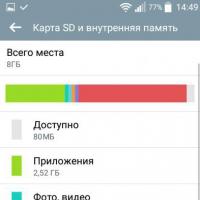 Cómo transferir aplicaciones a la tarjeta SD en Android
Cómo transferir aplicaciones a la tarjeta SD en Android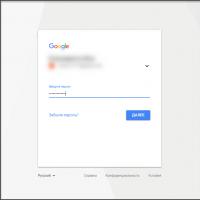 Cómo ingresar a Play Market: consejos para nuevos usuarios
Cómo ingresar a Play Market: consejos para nuevos usuarios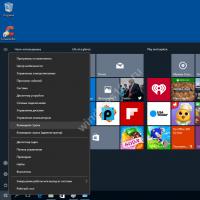 ¿Cómo abrir una carpeta en la línea de comando en Windows?
¿Cómo abrir una carpeta en la línea de comando en Windows?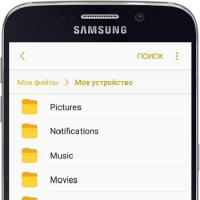 Guardar contactos usando una cuenta de Google
Guardar contactos usando una cuenta de Google Descargar Glonass para Windows
Descargar Glonass para Windows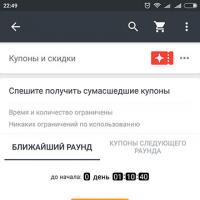 Bonos móviles, juega en aliexpress y consigue cupones para aliexpress de hasta 19$ AliExpress ha lanzado un concurso de “selfies” “Selfie Time”
Bonos móviles, juega en aliexpress y consigue cupones para aliexpress de hasta 19$ AliExpress ha lanzado un concurso de “selfies” “Selfie Time”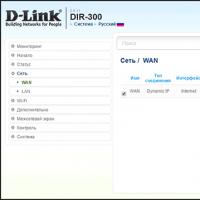 Elegir un enrutador Wi-Fi: calificación de los mejores modelos para el hogar Los mejores enrutadores Wi-Fi con almacenamiento de archivos incorporado
Elegir un enrutador Wi-Fi: calificación de los mejores modelos para el hogar Los mejores enrutadores Wi-Fi con almacenamiento de archivos incorporado